Dropbox giúp bạn dễ dàng tải lên file và thư mục lên cloud của mình, nhưng đôi khi bạn làm việc với những người thích dùng email hơn và không dùng dropbox và bạn vẫn muốn họ gửi file qua dropbox cho bạn.
Giờ đây, bạn có thể biến bất kỳ thư mục nào thành vị trí nơi đối tác làm việc cùng bạn có thể tải file lên dropbox của bạn qua đường link bạn gửi hoặc qua email.
Ví dụ để bạn dễ hiểu hơn, thường thì người khác gửi file cho bạn sẽ hay gửi qua các kênh như zalo, email, facebook messager. Sau đó bạn tải file về máy và bỏ vào thư mục dropbox để lưu trữ và đồng bộ lên mây. Thì bây giờ, để rút ngắn quá trình này, bạn có thể tạo một “file request” đưa đường link “file request” này cho mọi người, và họ có thể tải thẳng file lên thư mục dropbox của bạn mà không cần có tài khoản Dropbox cũng như không cần cài đặt chương trình phần mềm nào khác.
Một ví dụ cụ thể dùng trong trường hợp này: Giả sử bạn muốn thu thập thông tin cá nhân của tất cả nhân sự trong công ty theo một form excel có sẵn. Bạn có thể tạo một file request sau đó gửi link cho tất cả mọi người cùng lời nhắn “mọi người tải file thông tin cá nhân lên đây giúp mình”, mọi người sẽ truy cập vào link bạn gửi, nút tải file sẽ xuất hiện, và mọi người chỉ việc nhấn và tải lên file của mình. Các file sẽ được lưu trữ vào thư mục Dropbox của bạn (thư mục được chỉ định khi bạn tạo “file request”), thay vì bạn phải ngồi nhắn tin với từng người và lưu file của từng người về máy và tổng hợp lại.
Các bước thực hiện tạo file request trong dropbox:
- Đăng nhập vào Dropbox trên trình duyệt
- Nhấn vào mục File request trên menu bên trái
- Nhấn vào nút New request bên trên danh sách
- Tại ô Title, gõ vào tên cho yêu cầu, ví dụ “Tổng hợp thông tin cá nhân”
- Tại ô Description, nhập vào mô tả thêm cho yêu cầu, ví dụ “Thư mục tổng hợp file thông tin cá nhân của cán bộ công nhân viên công ty”
- Tại ô Folder for uploaded files, chọn thư mục mà tệp tải lên sẽ được lưu lại
- Đối với người dùng trả phí sẽ có thêm các tùy chọn như Set a deadline để cài đặt ngày hết hạn người khác sẽ không thể tải file lên thư mục này nữa…
- Nhấn Create
- Nhập email hoặc tên người dùng dropbox, họ sẽ nhận được email về yêu cầu của bạn, hoặc bạn cũng có thể sao chép đường link của “file request” và gửi cho người khác qua các kênh như zalo, facebook….
- Khi người khác nhấn vào đường link bạn gửi, màn hình upload file sẽ xuất hiện, người dùng thực hiện tải file và file này sẽ được lưu vào thư mục mà bạn cài đặt ở bước 6.
Hướng dẫn bằng hình ảnh:
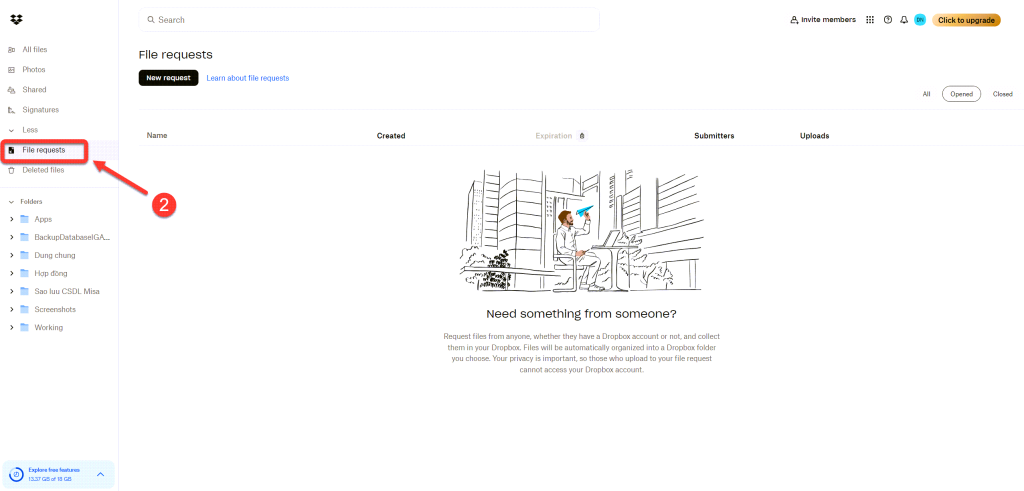
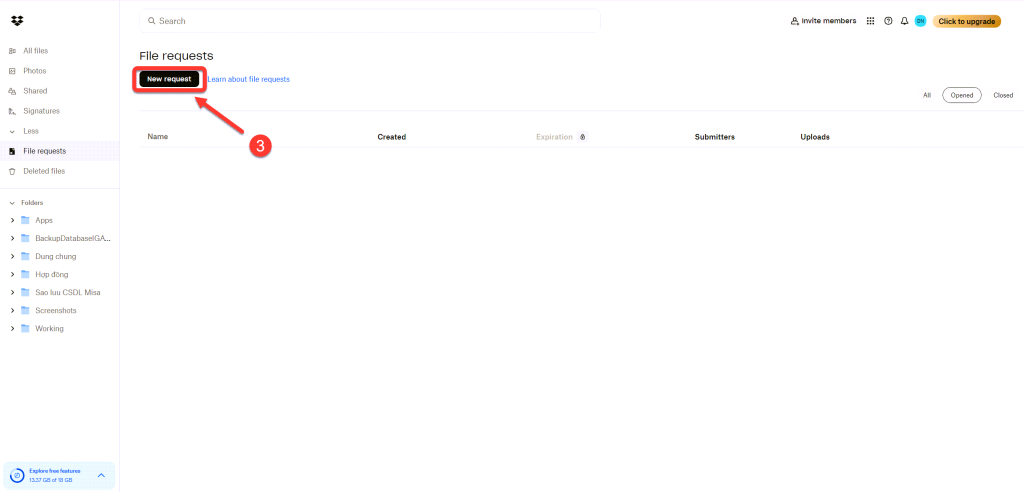
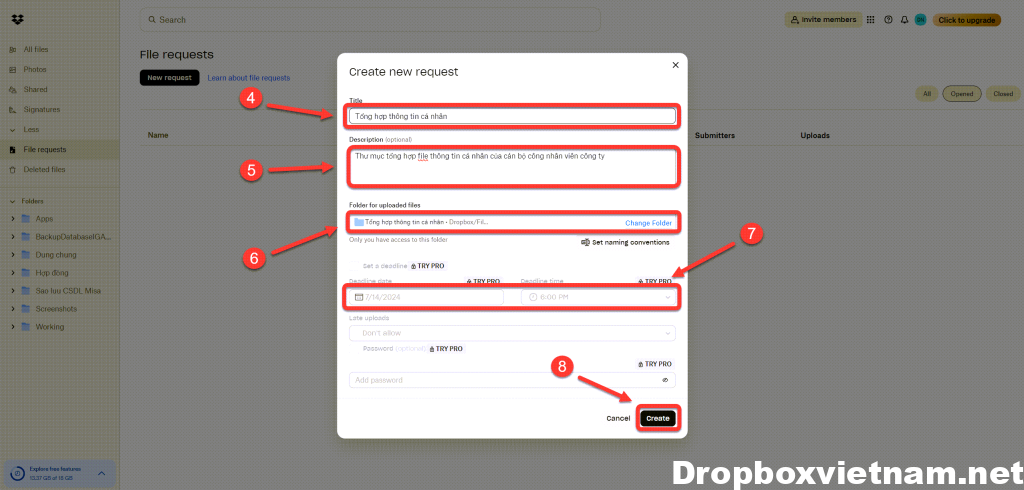
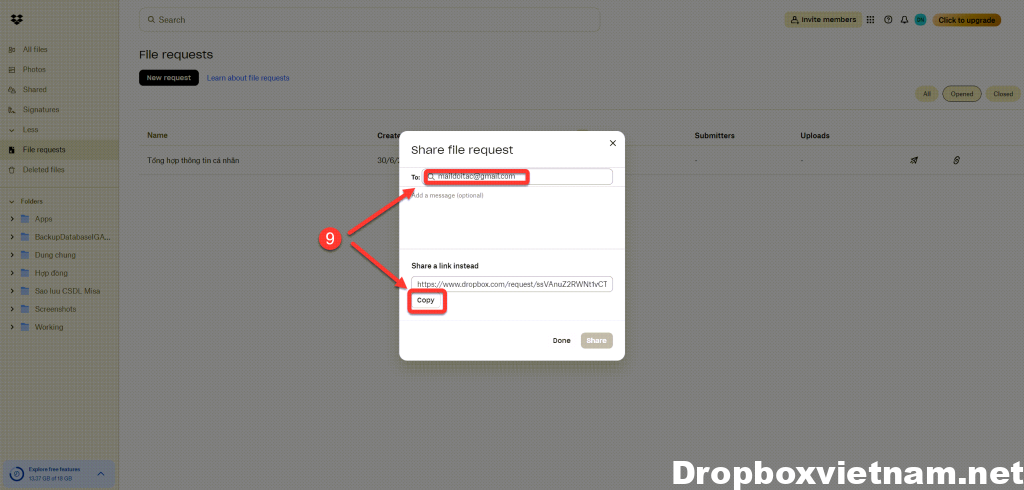
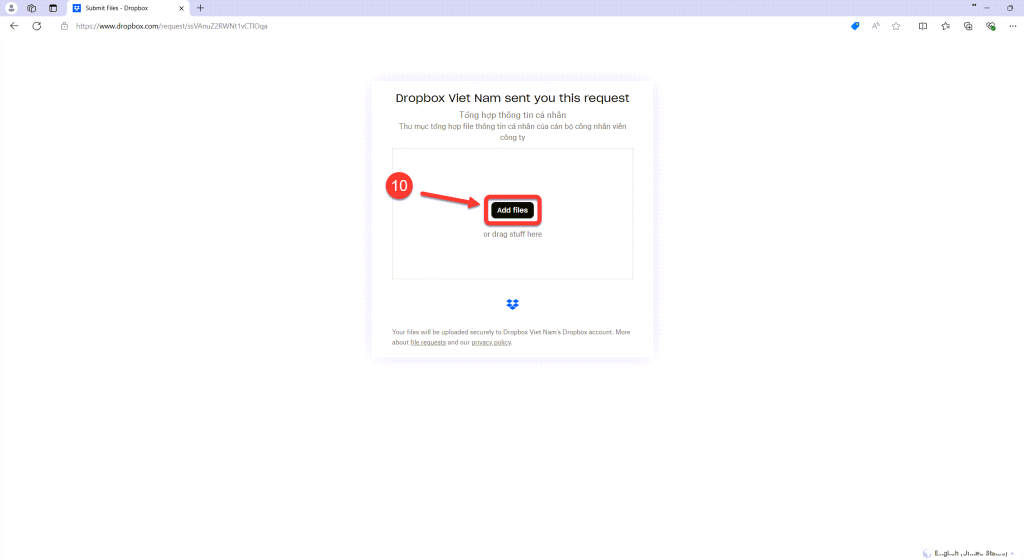
Cảm ơn các bạn đã theo dõi bài viết!
Nếu có thắc mắc vui lòng liên hệ qua zalo của mình để được hỗ trợ giải đáp.
